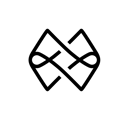このページでは「トピック」メニューのトピック複数作成機能について、機能の詳細とその活用方法をご案内いたします。
トピック複数作成機能とは
時間、単価、調整額の条件が同じトピックを最大10日まで同時に作成することができます。
FAQ トピックとは何ですか?
新機能追加の理由
これまでトピックは1つずつ作成を頂いていました。そのため先々のトピックをたくさん作成したくても、時間がかかり、ユーザーの負担になっていました。本機能を活用することでカレンダー日付選択から一括して複数のトピック同時作成が可能となり、ユーザーの負担や手間を軽減させることができます。
トピック複数作成の使い方
本機能の使い方をご案内します。
1) 基本的な使用方法
最初に「トピック」メニューを選択し、[トピックを作成する]よりトピック作成画面に進み、カレンダーでトピックを作成したい勤務可能な日付を選択します。
次にトピックの条件を入力します。この時、マイパターンを使用することも可能です。
最後に作成内容の確認をし、[トピックの作成]を押すと複数作成が完了します。

トピック作成後は、一つずつ条件の変更等の編集が可能です。
(一括での変更はできません。)
2) エラーが出る場合
過去日付を指定した(現在時間を過ぎた)場合や、他の既作成トピックの日時と重複している場合は、各日付ごとにエラーメッセージが表示されます。
この場合、該当の日付を選択から除外する必要があります。

3) 設定した収入上限を超えた場合
収入上限をご設定頂いた方で、 作成したトピックのマッチングが完了した際に上限を超えてしまう場合は、アラートが表示されます。ただし、作成した全ての日付のマッチングが完了したら超えてしまうというアナウンスですので、そのままトピックを作成頂くことは可能です。

トピック複数作成機能はマイパターンと組み合わせていただくと、より効率的に作成可能です。
この機能を活用してたくさんのトピックを作成し、より多くのストアとマッチングをしましょう!
合わせてこちらもご確認ください。